Cuando necesite asegurarse de que el contenido de un archivo de texto sea seguro, use la opción de cifrado disponible en Windows 7 y Windows 8.1. El cifrado hace que el archivo sea inaccesible sin la clave de cifrado.
Paso 1
Busque el archivo de texto en el Explorador de archivos. Puede cifrar el archivo de texto directamente o ponerlo en una nueva carpeta y luego cifrar la carpeta. Haga clic derecho en el archivo, seleccione Propiedades y haga clic en el Avanzado botón. Seleccione Cifrar contenido para proteger los datos. Tenga en cuenta que también puede comprimir el contenido para ahorrar espacio en disco. Hacer clic OK.
Video del día
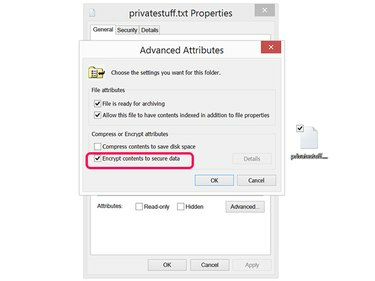
Haga clic en la casilla de verificación Encriptar contenido para proteger los datos.
Credito de imagen: Captura de pantalla cortesía de Microsoft..
Paso 2
Haga clic en el Encriptar solo el archivo opción para cifrar el archivo de texto. Seleccione Cifrar el archivo y su carpeta principal solo si ha colocado el archivo de texto en una carpeta separada. Cifrar una carpeta principal cifra todo lo que hay en esa carpeta.
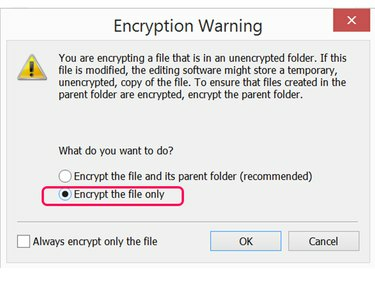
Seleccione Cifrar el archivo y su carpeta principal.
Credito de imagen: Captura de pantalla cortesía de Microsoft..
Paso 3
Mueva el archivo a cualquier unidad que admita cifrado mediante el Formato de archivo NTFS. Los nombres de los archivos cifrados aparecen en verde en el Explorador de archivos.
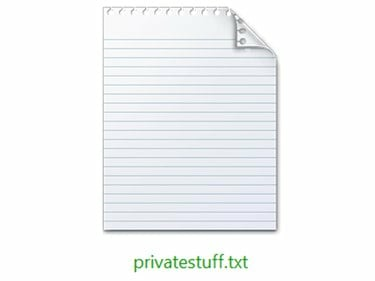
Los archivos cifrados se muestran con texto verde.
Credito de imagen: Captura de pantalla cortesía de Microsoft..
Si desea colocar un archivo cifrado en una unidad USB formateada en FAT32, debe formatee la unidad a NTFS primero.
Advertencia
Si la unidad de destino no admite el cifrado, es posible que se abra un cuadro de diálogo para advertirle que se perderá el cifrado. Recibirá esta notificación cuando mueva el archivo a una unidad FAT32, sin embargo, no la recibirá si mueve el archivo a una unidad basada en la nube como Google Drive.
Copia de seguridad de la clave de cifrado
Debido a que los archivos cifrados requieren la clave de cifrado creada por Windows, podría perder el acceso al archivo si su computadora falla. Después de crear un archivo cifrado, haga una copia de seguridad de la clave de cifrado en una unidad de respaldo.
Paso 1
Haga clic en el Sistema de cifrado de archivos icono que aparece en la barra de tareas de Windows inmediatamente después de crear su primer archivo cifrado. Si no aparece allí, haga clic en el Expandir flecha para encontrarlo.
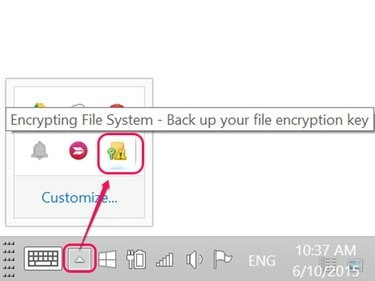
Haga clic en el icono Sistema de cifrado de archivos.
Credito de imagen: Captura de pantalla cortesía de Microsoft.
Alternativamente, escriba "cifrado" en la búsqueda de Windows y seleccione Administrar certificados del sistema de archivos.
Paso 2
Hacer clic próximo cuando se abre la ventana Sistema de cifrado de archivos. Hacer clic próximo de nuevo.
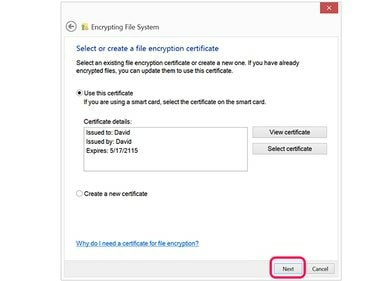
Credito de imagen: Captura de pantalla cortesía de Microsoft.
Paso 3
Seleccione una unidad y carpeta de ubicación de respaldo, luego ingrese una contraseña segura en ambos Contraseña los campos. Haga clic en Siguiente una vez más.
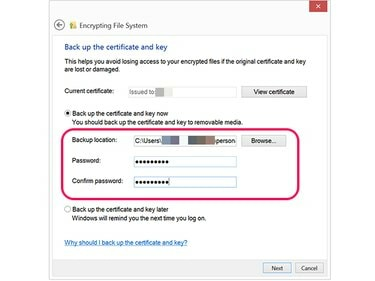
Utilice una contraseña segura para hacer una copia de seguridad de una clave de cifrado.
Credito de imagen: Captura de pantalla cortesía de Microsoft.
Paso 4
Haga clic en el Actualizaré mis archivos cifrados más tarde si es la primera vez que cifra un archivo. Si ha cifrado archivos en el pasado, seleccione Todas las unidades lógicas para actualizar todos sus archivos cifrados para usar esta clave. Hacer clic próximo de nuevo para finalizar el proceso de copia de seguridad.
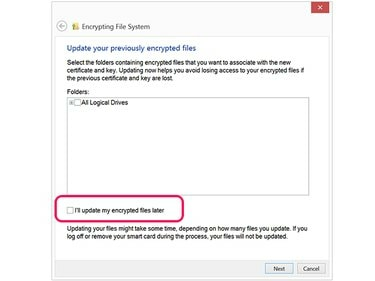
Seleccione Actualizaré mis archivos cifrados más tarde.
Credito de imagen: Captura de pantalla cortesía de Microsoft.
Compartir archivos cifrados
Para acceder a un archivo cifrado en dos computadoras diferentes, como una computadora en el trabajo y en casa, debe exportar la clave de cifrado a la otra computadora.
- Escriba "certmgr.msc" en la búsqueda de Windows y haga clic en el Certmgr.msc icono.
- Ampliar la Personal carpeta haciendo clic en su Flecha y luego seleccione la clave que hizo.
- Haga clic en el Acción menú, seleccione Todas las tareas y haga clic en Exportar para iniciar el Asistente de exportación de certificados.
- Inicie Certmgr en la otra computadora, abra el Personal carpeta y seleccione Importar en la opción Todas las tareas del menú Acción. Se abre el asistente de importación de certificados.

Haga clic en el menú Acción y seleccione Todas las tareas para exportar una clave de cifrado.
Credito de imagen: Captura de pantalla cortesía de Microsoft.
Para compartir un archivo cifrado con otra persona, por ejemplo, a través de una unidad USB, la otra persona debe exportar primero su clave de cifrado mediante Certmgr y proporcionársela. Luego, debe importar esa clave utilizando el certificado Certmgr de su computadora. Luego:
- Haga clic con el botón derecho en el archivo que va a compartir y seleccione Propiedades.
- Haga clic en el General pestaña, seleccione Avanzado y luego Detalles.
- Hacer clic Agregary luego haga clic en el certificado en el cuadro de diálogo Seleccionar usuario. Hacer clic OK.



